はじめに
Windows10 のサポート期限が2025/10/14と迫っています。
ただ、まだWindows10 を使用されている方もいらっしゃるのではないでしょうか。
私もその一人でしたが、つい最近やっとWindows11へアップデートを行いましたので、その際に行った手順を以下に記載させていただこうと思います。
まだの方は是非ご参考ください。
なお、本手順では、Windows11へアップデートができる最低限の条件を満たしていることを前提に記載しておりますので、何卒ご了承ください。
アップデート手順
【前提】
・アップデート中は動作が重くなる可能性が高く、他操作ができない可能性が高いため、十分に時間をとってアップデートを行ってください
検証では、アップデートがすべて完了するまでに2時間30分ほどかかりました
・電源プラグにつないだまま、アップデートを行ってください
アップデートの途中で電源を落とす、または電源が落ちることのないようにしてください
【手順】
1.Windows11へアップグレードしたいPCにて、検索欄から「設定」と入力し、設定を開きます
2.設定が開いたら、「更新とセキュリティ」を押下します
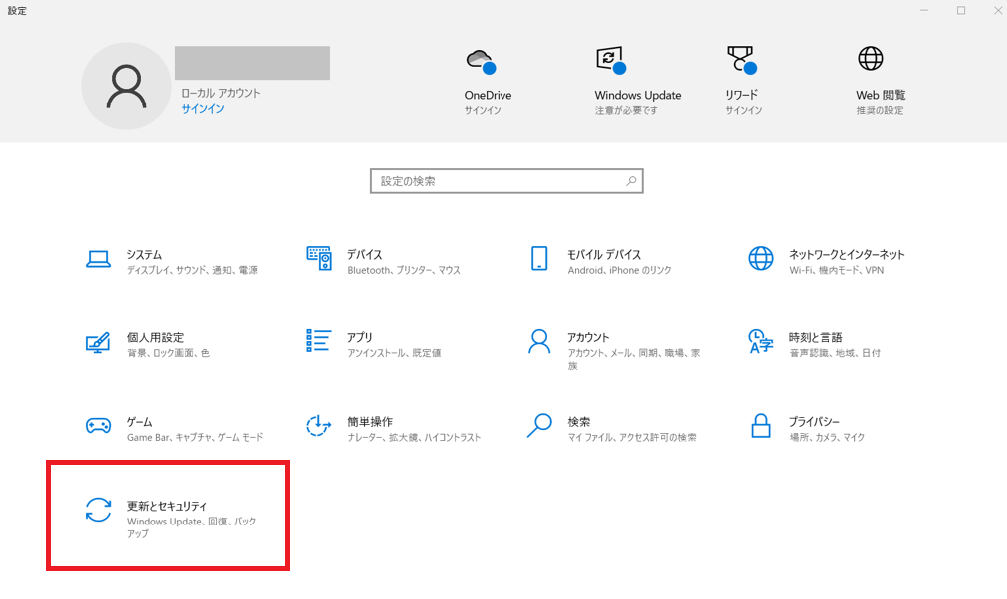
3.Windows Updateの項目に遷移するため、「ダウンロードしてインストール」を押下します
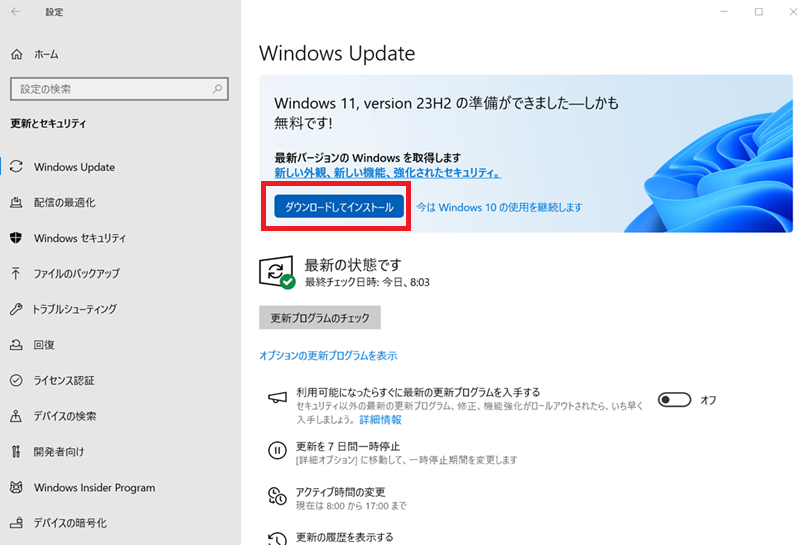
4.「ソフトウェアライセンス条項」が表示されるため、「同意してインストール」を押下し、アップデートを開始します
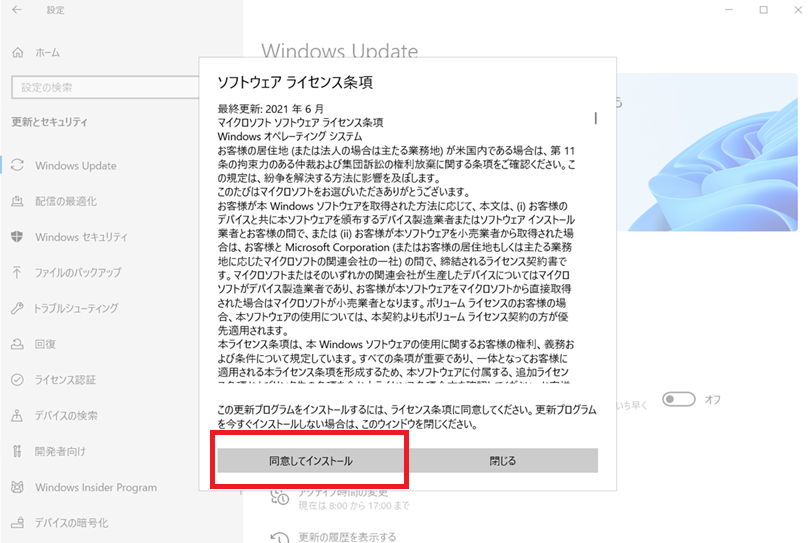
5.4で「ソフトウェアライセンス条項」に同意すると、Windows Updateの項目で[Windows11,version23H2]のダウンロードが開始されます
ダウンロードには20分ほどかかりました
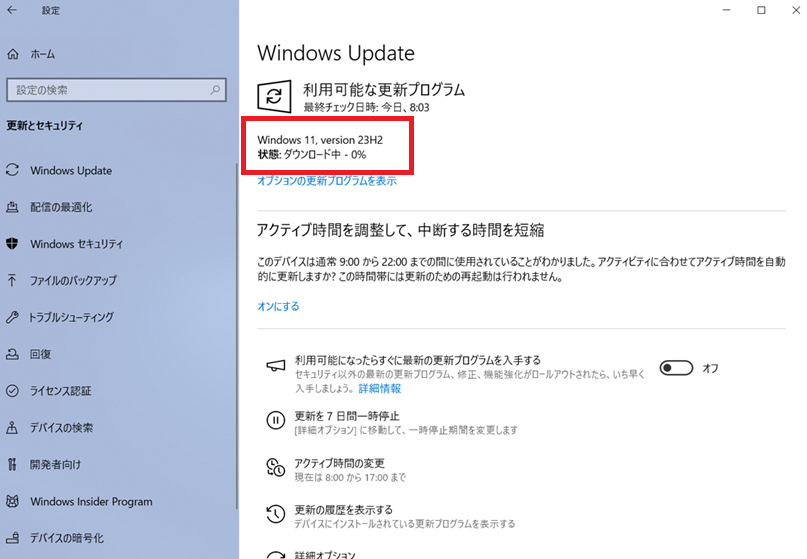
6.ダウンロードが100%になり、少し待つと次にインストールが始まります
インストールには、1時間30分ほどとかなり時間がかかりました。
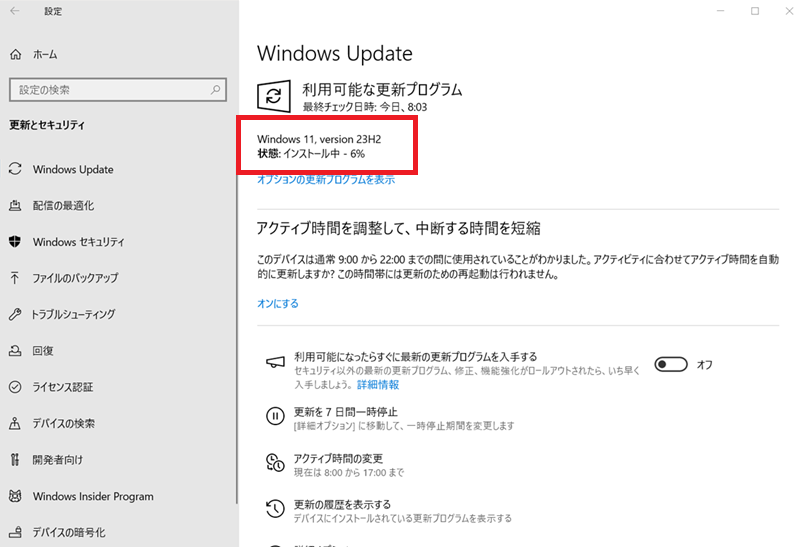
7.インストールが全て完了すると、再起動が促され、「最新のWindows機能更新プログラムをインストールするには、再起動してください」というポップアップが表示されます。

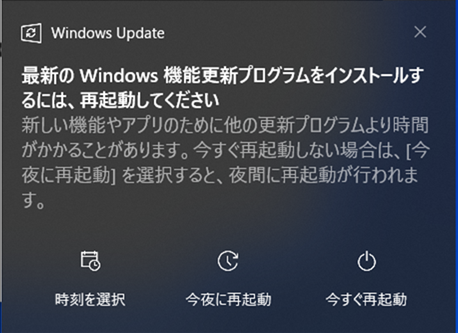
8.「いますぐ再起動する」を押下し、再起動が完了したタイミングで、Windows11となります
再起動には20分ほどかかりました
なお、ここでは画像のみのご紹介となりますが、「再起動のスケジュール」を選択することで、都合の良い時間に再起動を行うよう設定することができるようです。
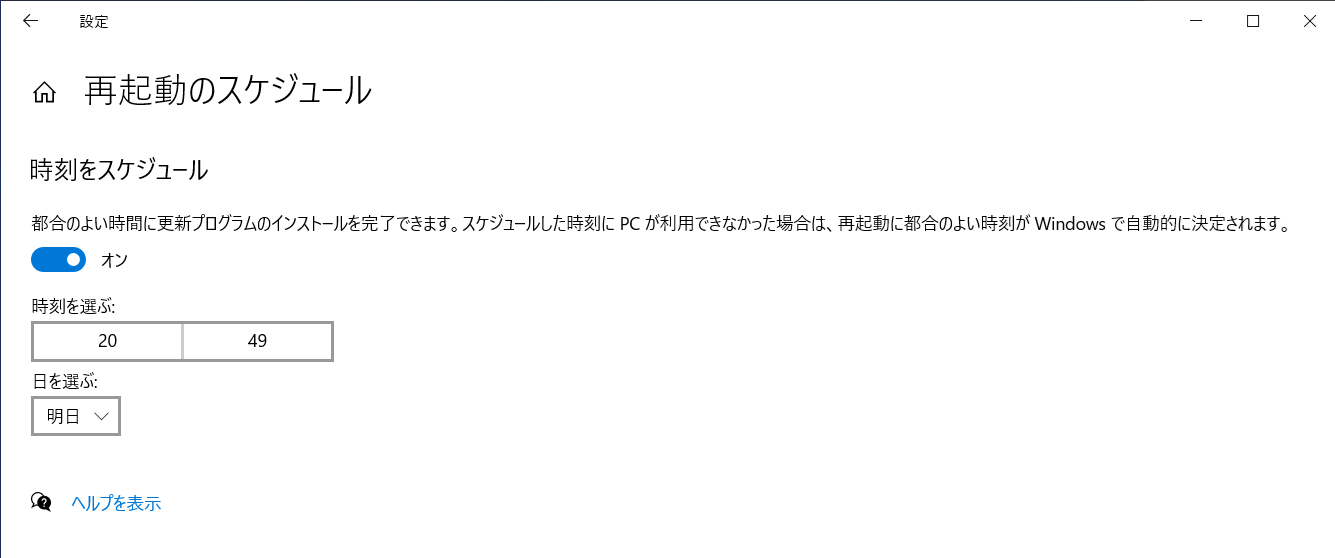
9.設定>システム>バージョン情報 にて、Windows11と表示されていたら、Windows11へのアップデート完了です
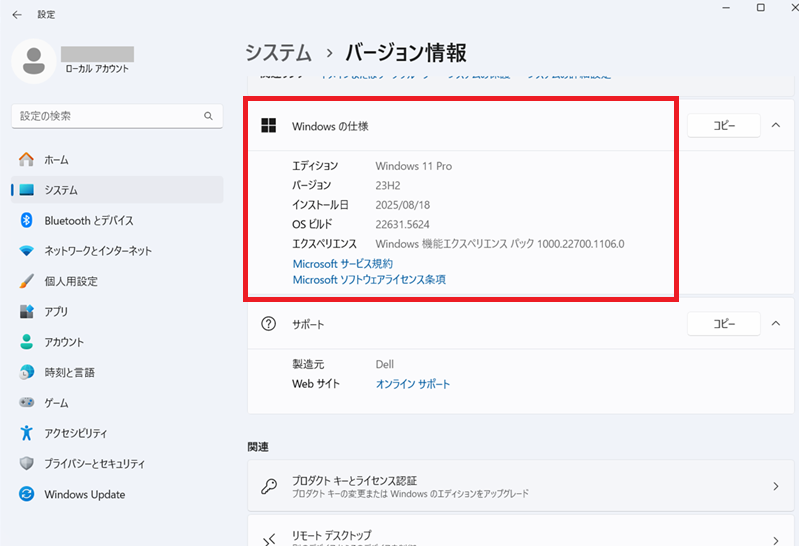
おわりに
いかがだったでしょうか。
今回はWindows11へのアップデート方法について、必要最低限の前提事項と手順のみで書かせていただきました。
Windows10のサポート期限切れは直前の段階に入っておりますので、アップデートされる方は是非ご参考いただければと思います。

 (←参考になった場合はハートマークを押して評価お願いします)
(←参考になった場合はハートマークを押して評価お願いします)